Twitter hat sich mit mindestens einer halben Milliarde Tweets, die jeden Tag versendet werden, zu einem der weltweit führenden sozialen Kanäle für Diskussionen und Argumente entwickelt. Jeder auf Twitter veröffentlicht entweder seine Meinung zu einem Thema oder seine liebsten Posts und Links, oder er folgt und liket, was andere teilen.

Von Zeit zu Zeit entscheiden Sie sich möglicherweise dafür, alte Favoriten, auch als „Gefällt mir“ bezeichnet, zu löschen, vorausgesetzt, Sie möchten dies nicht Löschen Sie Ihr Twitter-Konto vollständig.
Unabhängig davon ist die Entscheidung, ein Twitter-„Gefällt mir“ rückgängig zu machen, eine häufige Entscheidung. Es ist schnell und einfach zu tun, und viele haben es getan. Aber was ist, wenn Sie alle Ihre Likes löschen und neu anfangen möchten? Es gibt verschiedene Möglichkeiten, alle „Likes“ von Twitter zu entfernen, also fangen wir an!
Inhaltsverzeichnis
Option Nr. 1: Twitter-Likes einzeln löschen
Der altmodische Weg ist die einzige native-to-Twitter-Methode: Löschen Sie Ihre Likes nacheinander mit der Twitter-App auf Ihrem Telefon, Laptop, PC oder Tablet.
Während der Prozess einfach und unkompliziert klingt, ist er tatsächlich ziemlich mühsam und zeitaufwändig. Der Vorteil des manuellen Löschens besteht darin, dass Sie einige Likes beibehalten können, wenn Sie dies wünschen. So geht’s:
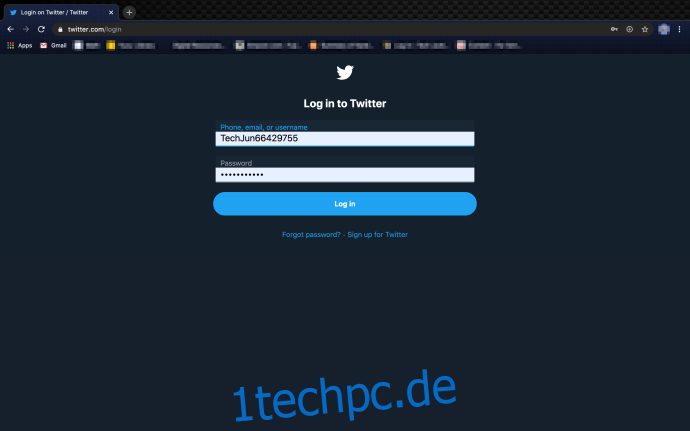
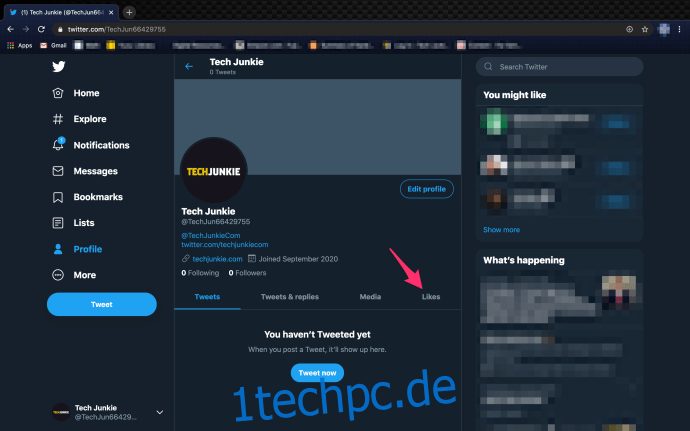
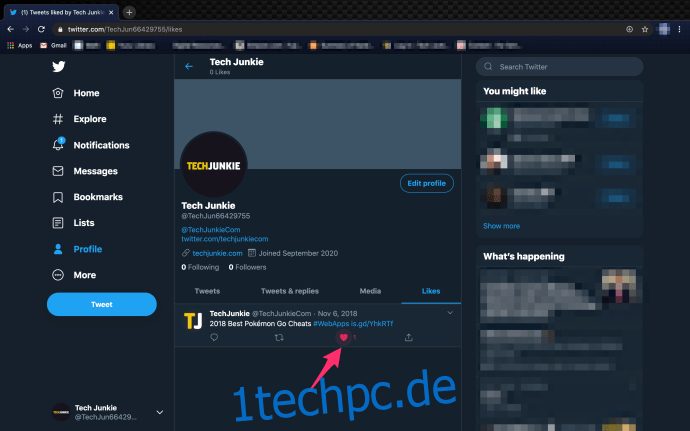
Beim manuellen Löschen von Likes ist eine wesentliche Einschränkung zu beachten: Die „Likes“-Seite in Ihrer Twitter-App verfolgt nur die letzten 3.200 Likes, wobei auf die älteren nicht zugegriffen werden kann. Glücklicherweise gibt es schnellere und effizientere Methoden.
Option Nr. 2: Löschen Sie Twitter-Likes über Ihren Browser
Wenn Sie eine große Anzahl von Likes löschen möchten, können Sie dies über die Twitter-Konsole Ihres Webbrowsers tun. Sie benötigen einige grundlegende Kenntnisse darüber, wie die Konsole funktioniert. Diese Methode funktioniert nur auf Google Chrome. Hier ist die Schritt-für-Schritt-Anleitung:
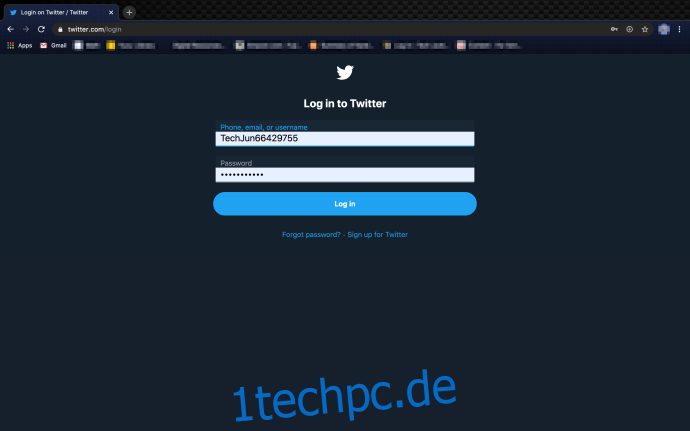
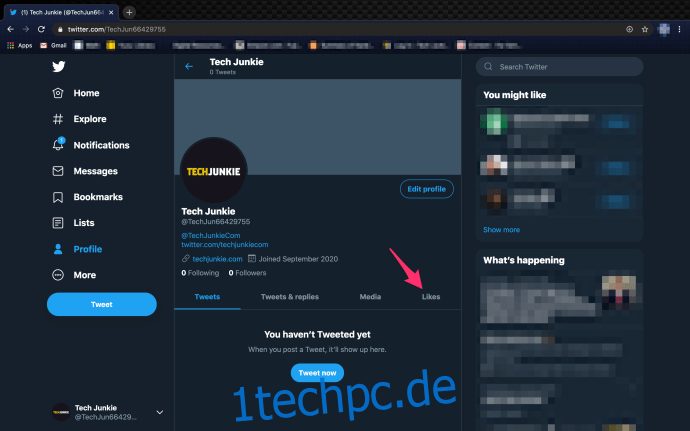
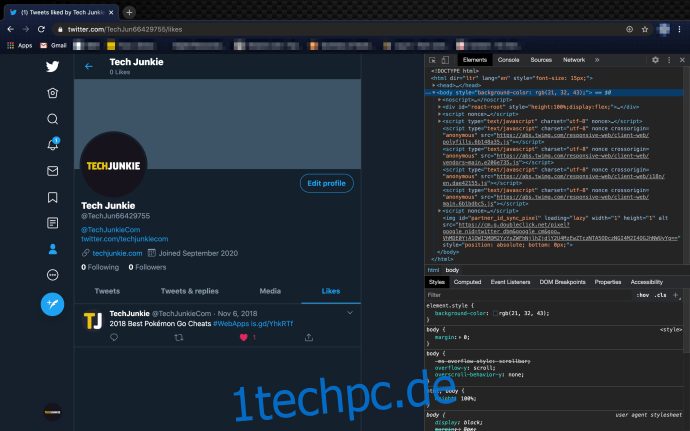
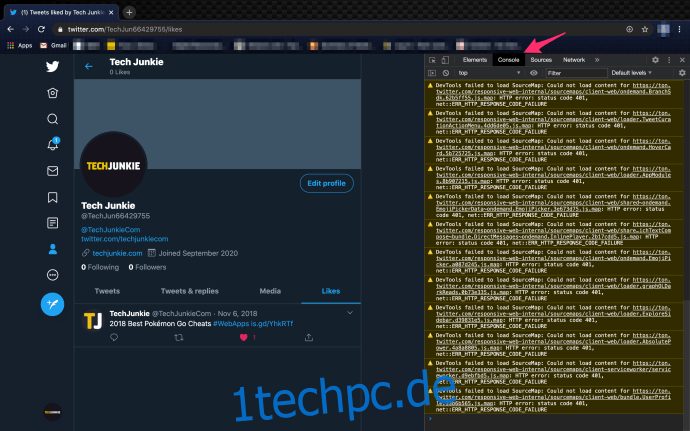
Während die obige Methode sicherlich weitaus effizienter ist als die vorherige, hat das Löschen von Likes über die Konsole seine Grenzen. Sie können auf diese Weise immer noch nur etwa 3.200 Likes löschen, da Ihre Likes-Seite auf so viele zugreift. Wenn Sie mehr als 3.000 Likes löschen müssen, benötigen Sie eine bessere, robustere Lösung.
Option #3: Verwenden Sie den Twitter Archive Eraser, um alle Likes zu löschen
Die nächste Methode beinhaltet eine Drittanbieter-App zum Verwalten und Löschen von Tweets, Likes und Favoriten. Twitter-Archivlöscher ist eine der kostenlosen Optionen. Es ermöglicht Ihnen das Massenlöschen von Likes und ist einfach und unkompliziert zu bedienen. So funktioniert das.
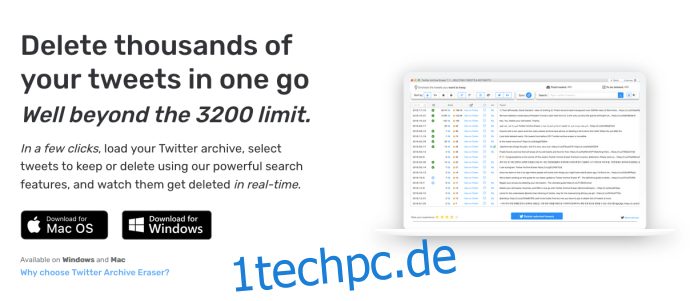
Allerdings sollten Sie bedenken, dass auch diese Anwendung Grenzen hat. Zunächst einmal funktioniert die App möglicherweise nicht mit allen Favoriten/Gefällt mir. Es gibt ein bekanntes Problem mit der API von Twitter, das dazu führt, dass einige Likes (aus den Tagen, als sie Favoriten genannt wurden) für das Programm nicht zugänglich sind.
Zweitens hat die App ein vierstufiges Preisprogramm, das von „kostenlos“ bis „Premium“ reicht. Jede Ebene gewährt neuen Zugriff und neue Funktionen. Mit der FREE-Version können Sie beispielsweise nur bis zu 1.000 Likes löschen, die weniger als zwei Jahre alt sind.
Mit dem Basic-Paket können Sie 3.000 Likes löschen, die nicht älter als vier Jahre sind. Mit der Option Erweitert können Sie 10.000 Likes innerhalb der letzten vier Jahre löschen. Schließlich können Sie mit der Premium-Version eine unbegrenzte Anzahl von Likes löschen, egal wie alt sie sind.
Beim Ausprobieren der oben genannten Möglichkeiten, alle Twitter Likes zu löschen, sollte man ohne Probleme funktionieren, wenn nicht sogar alle. Leider verarbeiten nur bestimmte Apps von Drittanbietern wie Twitter Archive Eraser (oben erwähnt) mehr Löschungen als das verfügbare Limit, außer dass Sie bezahlen müssen, um die Arbeit gründlich zu erledigen.
Methode Nr. 4: Verwenden Sie Circle Boom
Während wir mit der Technologie fortschreiten, kommen uns immer mehr Entwickler zu Hilfe, wenn native Funktionen fehlen. Kreis-Boom ist ein weiterer Drittanbieterdienst, der Ihnen hilft, Ihre Likes auf Twitter zu löschen.
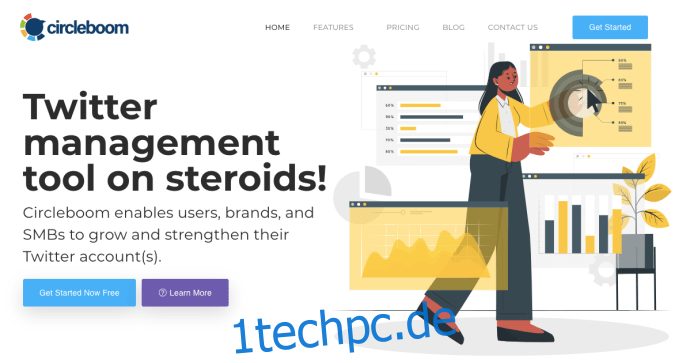
Mit dem kostenlosen Dienst können Sie ein Twitter-Konto verwalten, während es kostenpflichtige Dienste ab 11,99 $/Monat gibt, die mehr Funktionen bieten. Mit Circle Boom können Sie alle Ihre Twitter-Likes löschen, aber auch Ihre Tweets sortieren.
Obwohl Circle Boom ein kostenpflichtiges Abonnement für den Zugriff auf weitere Funktionen hat, ist es eine zuverlässige und sichere Option zum Löschen aller Ihrer Twitter-Likes.
Häufig gestellte Fragen
Kann ich alle meine Twitter-Likes löschen?
Ja, aber Sie müssen einen Drittanbieterdienst verwenden. Leider hat Twitter keine offizielle Möglichkeit, diese Aktion in großen Mengen durchzuführen. In diesem Artikel haben wir die Dienste aufgelistet, von denen wir wissen, dass sie zuverlässig und sicher sind.
Wenn Sie einen anderen Dienst eines Drittanbieters verwenden, müssen Sie einige Dinge beachten. Erstens benötigt jeder Dienst, den Sie verwenden, vollständigen Zugriff auf Ihr Twitter-Konto. Einigen Diensten von Drittanbietern ist allein aus diesem Grund nicht zu trauen.
Zweitens erheben einige Dienste eine Gebühr, um alle Ihre Twitter-Likes zu löschen, liefern aber nicht. Es ist am besten, die Bewertungen zu lesen und ein wenig zu recherchieren, bevor Sie einer dieser Websites Zugriff auf alle Ihre Kontoinformationen gewähren und/oder für einen Dienst bezahlen.
Wenn ich mein Konto lösche, verschwinden meine Likes?
Jawohl. Wenn Sie Ihr Twitter-Konto dauerhaft löschen, verschwinden alle Ihre Likes, Tweets und Follower. Twitter gibt an, dass einige Informationen möglicherweise noch auf Suchseiten von Drittanbietern verfügbar sind, nachdem Sie Ihr Konto deaktiviert haben.
Denken Sie auch daran, dass es dreißig Tage dauert, bis Twitter Ihr Konto vollständig gelöscht hat. Dies gibt Ihnen die Möglichkeit, Ihr Konto nach dem Löschen wiederherzustellen.
Wenn Sie schließlich Ihr Konto mit demselben Benutzernamen und derselben E-Mail-Adresse wiedereröffnen möchten, sollten Sie sie vor der Deaktivierung auf dem bestehenden Konto ändern. Sie müssen Ihr Konto nicht löschen, um den Benutzernamen oder die E-Mail-Adresse zu ändern. Wenn Sie es jedoch mit derselben E-Mail-Adresse und demselben Benutzernamen löschen, können Sie dieselben Anmeldeinformationen nicht für das neue Konto verwenden.

